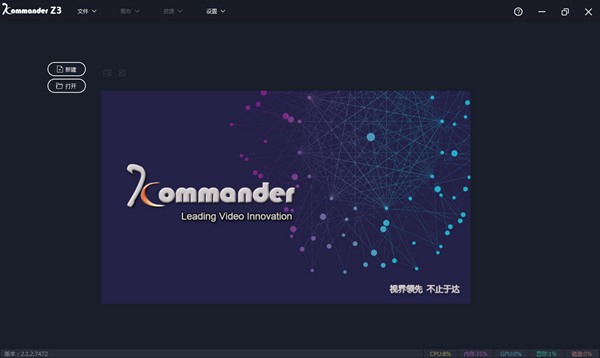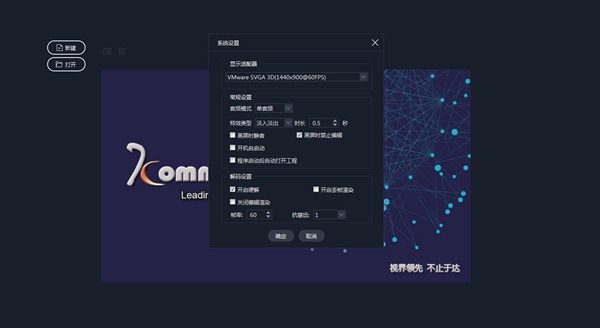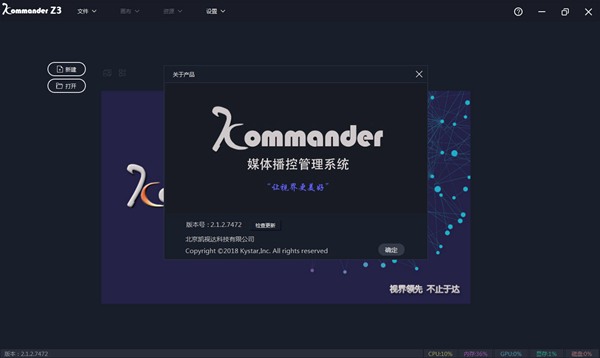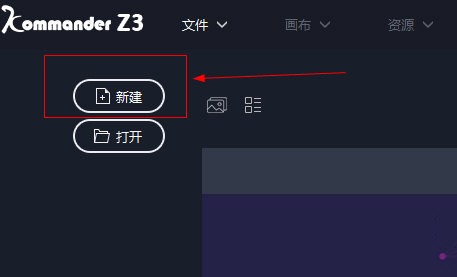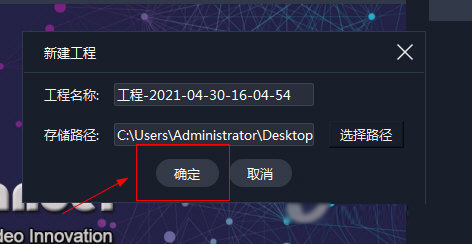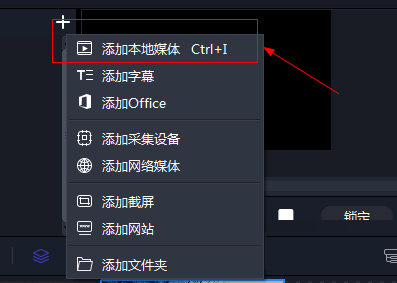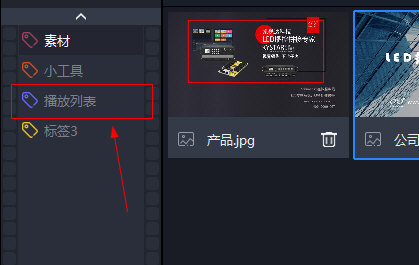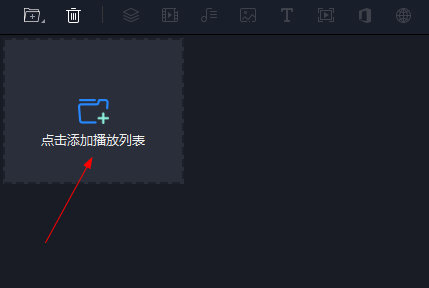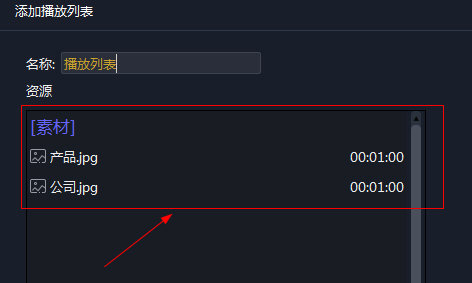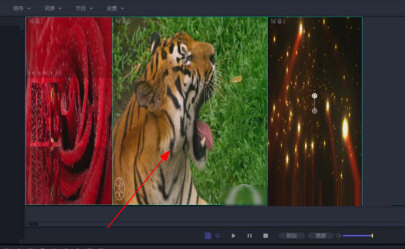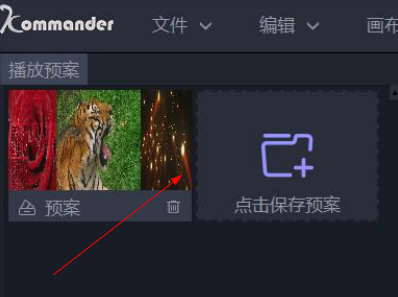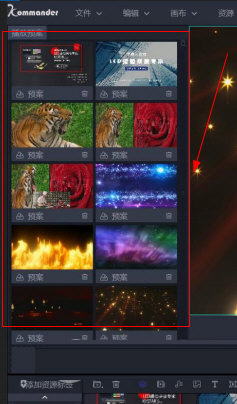Kommander Z3(LED控制播放软件) V2.1.2.7472 官方版
Kommander Z3(LED控制播放软件) V2.1.2.7472 官方版
 无插件
无插件
 360 √
360 √
 腾讯 √
腾讯 √
 金山 √
金山 √
 瑞星 √
瑞星 √
Kommander Z3是目前非常好用的媒体管理软件,这款软件能能帮助用户快速的LED显示板,用于较强的兼容性,用户可以自由的调整LED显示屏效果,让显示的画面效果趋于完美,大大提高用户的工作效率,提供各种类型的素材,可以满足广大用户的需求!
功能介绍
Kommander软件界面,可以分为七大功能区域。
1、菜单栏:菜单选项。
2、预案区:生成预案 内容。
3、监视区:编辑内容以及监视正在播放的素材。
4、状态栏:显示素材信息。
5、标签区:对素材进行标签分类管理。
6、素材类型筛选:对素材进行类型进行过滤筛选。
7、素材资源区:素材资源展示区。
软件特色
1、支持媒体文件影院(例如视频,音频,图像,办公室和流媒体)。
2、支持使用小工具(例如时钟,定时,天气预报等),支持外部视频信号获取影院。
3、软件提供了丰富而灵活的材质切换,可以完美显示显示器的显示效果。
怎样添加视频
1、首先运行软件进入其主页面,点击“新建”按钮。
2、设置好工程名称和路径后点击“确定”按钮。
3、接着右键选择“添加本地媒体文件”就可以播放视频了。
怎样播放图片
1、打开软件进入工程页面,点击素材一栏的“播放列表”。
2、接着点击“添加播放列表”。
3、点击选中要播放的图片素材,就可以播放图片了。
怎么播放预案
1、在编辑区内鼠标右键,选择“另存为播放预案”,即可在播放预案区内生成播放预案文件,播放预案为编辑区内某一帧画面截图。
2、根据实际需求,编辑需要的播放内容预案并在预案资源区生成。
3、播放预案编辑完成后,清空编辑区内的素材,直接双击播放预案区的预案,点击播放,即可将预先保存的视频播放模式播放到大屏上,播放预案之间切换特效为淡入淡出。
配置要求
操作系统
中英文Windows7/8/10 64位操作系统
硬件配置
CPU: Core i5或更高版本
RAM : 4G或更高
显卡:GTX950或更高
下载地址
热门软件
Steam V2.20.91.91 官网版
unc0ver(苹果iOS 14.5越狱工具) V6.1.1 汉化版
Clover(标签工具)V3.5.4.20416 官方安装版
微信 V3.4.0.54 官方版
x64 Components 3.7.0 Final 多国语言安装版
速骑士u盘装机工具 V2.1 官方版
Video Duplicate Finder(重复视频查找软件) V2.0.7 绿色中文版
卸载大师 V2008 绿色版
中国烟草网上订货平台 V1.4 最新版
Office 365专业增强版 V16.0.11929 激活版
装机必备 更多+
大家都在看
电脑软件专题 更多+